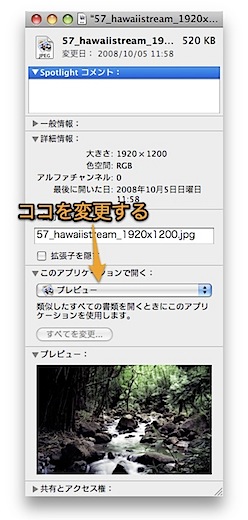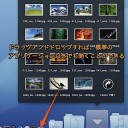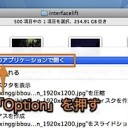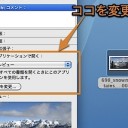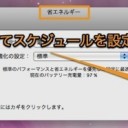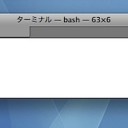Mac OSでファイルの拡張子に関連付けられたアプリケーションを変更する方法を紹介します。デフォルトで起動するアプリケーションを変更することができます。
ダブルクリックで開くソフトを変更する方法
デフォルトで起動するアプリケーションを変更して、異なるアプリケーションでファイルを開く方法です。
- 特定のファイルのデフォルトアプリケーションを特別に変更する方法
- 同じ拡張子を持つファイルのデフォルトアプリケーションをすべて変更する方法
を説明します。
特定のファイルを特別に別のアプリケーションで開きたい場合
まず、別のアプリケーションで開きたいファイルの「情報」ウインドウを開きます。
開き方は、
- ファイルを選択して「Command」キー + 「 i 」を押す
- メニューバーの「ファイル」から「情報を見る」を選択する
- コンテキストメニューから「情報を見る」を選択する
などの方法があります。
次に、「情報」ウインドウの中央あたりにある「このアプリケーションで開く」で好きなアプリケーションを変更します。
これで、このファイルのみダブルクリックすると、通常とは別のアプリケーションで起動するようになります。
同じ種類のファイルを同じアプリケーションで開きたい場合
まず、上記のように、変更したい拡張子のファイルに関連付けられているアプリケーションを変更します。
次に、すぐ下にある「すべてを変更」のボタンを押します。
これで、同じ拡張子を持つ同じ種類のファイルに関連付けられているアプリケーションがすべて変更されます。
以上、Macでファイルの拡張子の関連付けを変更して開くソフトを変更する方法でした。
コメントを投稿